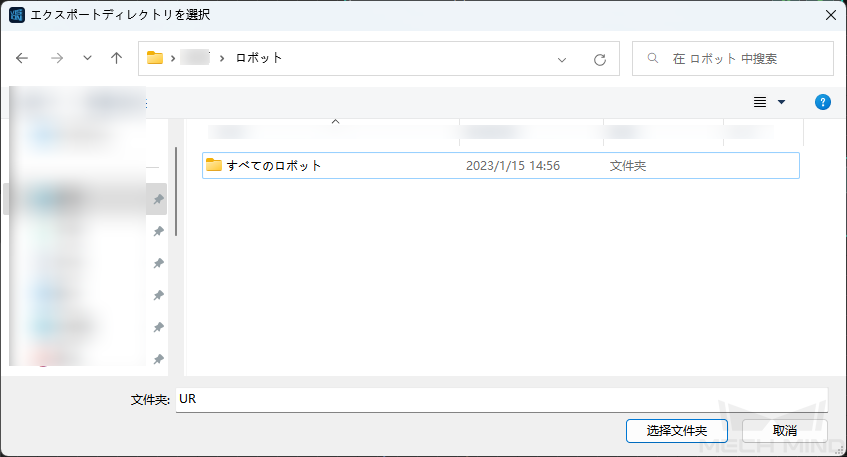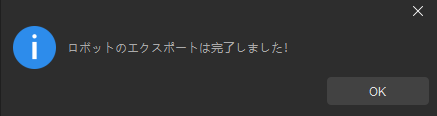ロボットライブラリツールに関する操作
本節では、ロボットライブラリツールの操作方法について説明します。
ロボットをインポート
ロボットをインポートする前に、 オンラインロボットライブラリ から必要なロボットモデルファイル(拡張子は.mrob)をダウンロードする必要があります。
|
オンラインロボットライブラリ で必要なロボットがない場合は、 ロボットモデルを作成 してMech-Visionにインポートする必要があります。 |
ロボットをインポートするには、次のいずれの方法を使用します。
-
方法1
-
ダウンロードした.mrobファイルをMech-Visionソフトウェアウィンドウにドラッグし、マウスの左ボタンを離します。
-
すると、「ロボットを正常にインポートしました」というメッセージが表示され、OKをクリックします。
-
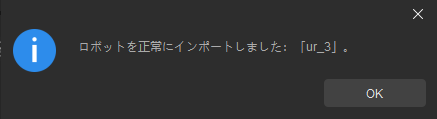
-
方法2
-
Mech-Visionのメニューバーでを順番にクリックします。
-
すると、ファイル選択画面が表示され、ダウンロードした.mrobファイルを選択して開くをクリックします。
-
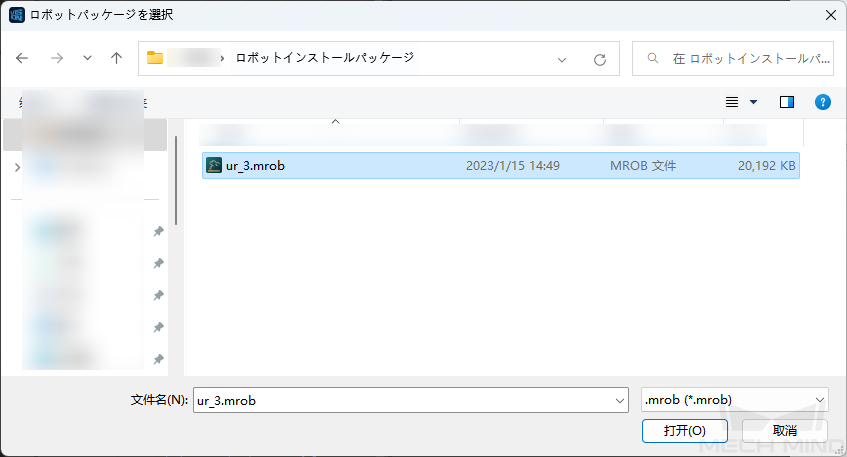
-
すると、「ロボットを正常にインポートしました」というメッセージが表示され、OKをクリックします。
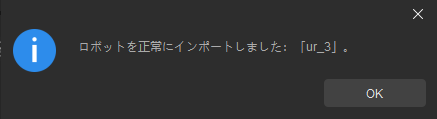
現在のロボットをエクスポート
現在のロボットをエクスポートするには、次の方法を使用します。
-
Mech-Visionのメニューバーでを順番にクリックします。
-
表示される画面で、エクスポートするフォルダを選択してOKをクリックします。
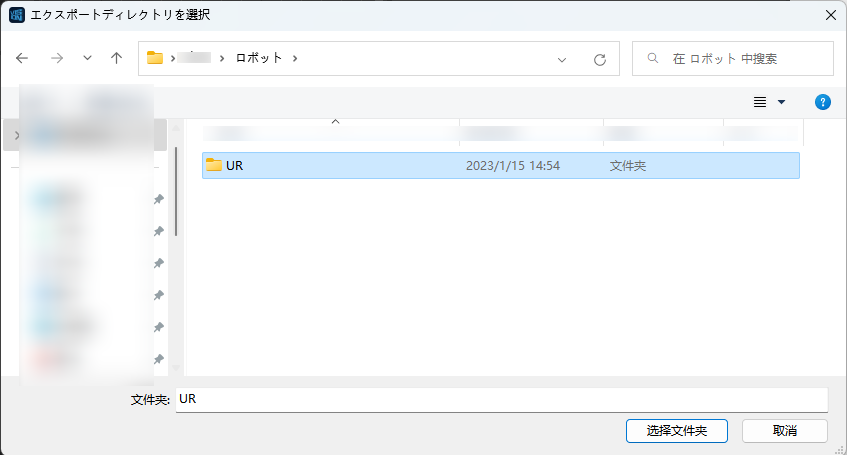
-
すると、「ロボットのエクスポートは完了ました」というメッセージが表示され、OKをクリックします。
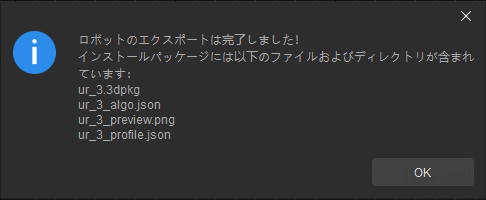
|
エクスポートが完了すると、エクスポートしたフォルダに.mrobファイルが表示され、これがエクスポートされたロボットモデルです。 |